Autor:
Carl Weaver
Data De Criação:
28 Fevereiro 2021
Data De Atualização:
1 Julho 2024

Contente
Desapego é o processo de recortar um objeto de seu fundo. Esta é uma habilidade importante a ser aprendida por qualquer pessoa que queira iniciar qualquer carreira com um programa de edição de imagens como o GIMP. Enquanto a maioria das pessoas usa o Photoshop, o GIMP é uma ótima alternativa de código aberto para aqueles que não podem pagar ou não gostam do Photoshop. Este artigo irá ensiná-lo a usar o GIMP para separar uma imagem.
Passos
 1 Abra sua imagem. Nenhum formato necessário, mas .xcf (arquivo GIMP) é recomendado. No entanto, você pode usar .webp, .gif, .png ou qualquer arquivo de imagem editável. Por exemplo, usamos esta imagem.
1 Abra sua imagem. Nenhum formato necessário, mas .xcf (arquivo GIMP) é recomendado. No entanto, você pode usar .webp, .gif, .png ou qualquer arquivo de imagem editável. Por exemplo, usamos esta imagem. - 2 Selecione a ferramenta Caminho do menu. Esta é a ferramenta que será utilizada neste tutorial.

 3 Comece a colocar âncoras ao redor da imagem. Cada âncora é representada como um círculo e as duas âncoras são conectadas por uma linha reta. Esta linha é a linha de recorte, portanto, certifique-se de que está perto ou tocando o contorno do objeto. Depois de chegar ao ponto de partida, passe para a próxima etapa.
3 Comece a colocar âncoras ao redor da imagem. Cada âncora é representada como um círculo e as duas âncoras são conectadas por uma linha reta. Esta linha é a linha de recorte, portanto, certifique-se de que está perto ou tocando o contorno do objeto. Depois de chegar ao ponto de partida, passe para a próxima etapa. - 4 Conecte a primeira e a última âncora mantendo pressionada a tecla CTRL e clicando na primeira âncora '... Isso permitirá que você os conecte corretamente. Se você não segurar a tecla CTRL, a primeira âncora se moverá.
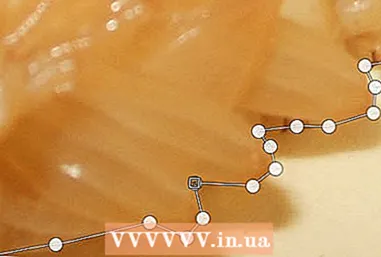
- 5 Criar seleção a partir do caminho. Tudo o que é necessário é clicar no botão rotulado "Criar Seleção do Caminho" na ferramenta Caminho.

- 6 Abra a caixa de diálogo Camada e crie um canal alfa. Para fazer isso, clique com o botão direito na camada ativa ativa e na parte inferior está um botão chamado "Criar Canal Alfa".

- 7 Congele o novo canal alfa. Isso pode ser feito olhando em Opacidade e marcando a caixa ao lado de um ícone semelhante a um tabuleiro de damas.

 8 Vire e corte seu objeto.É importante fazê-lo nesta ordem. Pressione CTRL + I para inverter e CTRL + X para cortar. Seu objeto agora deve estar na frente do tabuleiro de xadrez, indicando que ele é transparente.
8 Vire e corte seu objeto.É importante fazê-lo nesta ordem. Pressione CTRL + I para inverter e CTRL + X para cortar. Seu objeto agora deve estar na frente do tabuleiro de xadrez, indicando que ele é transparente. - 9 Remova todas as partes restantes do fundo. Se a trajetória não for 100% perfeita, então pequenos pedaços do plano de fundo "grudam" na parte externa do objeto ou pequena grama onde partes do objeto foram cortadas. Embora não seja possível fazer muito para preencher o recorte, o fundo restante pode ser apagado. Pegue uma borracha de 1 pixel e remova qualquer resíduo.

- 10 Salve o arquivo.

- Se você tiver uma imagem em camadas, quer queira ou não preservar a transparência, ela deve ser salva como uma imagem .xcf.
- Se quiser que ele permaneça transparente, você deve salvá-lo como um arquivo .xcf, .gif ou png. Outros formatos não podem controlar a transparência e colocarão a imagem em um fundo branco.
- Se você deseja fazer o upload para a Internet, é recomendável manter 2 cópias. No menu Arquivo, escolha "Salvar uma cópia ..." e salve-o como um arquivo .xcf. Este arquivo que você acabou de salvar permanecerá transparente e permitirá que você faça alterações sem extrair novamente, mantendo a imagem atual intacta, que você pode continuar a editar ou salvar no formato de sua preferência.
Pontas
- Se desejar, você pode “lixar” as bordas para criar um efeito de desfoque.
- Se sua intenção é remover o próprio objeto da imagem e não do fundo, pule a etapa Inverter e use o comando Recortar primeiro.
- A imagem que você já extraiu pode ser colocada em um novo fundo, fazer parte de uma animação ou apenas ficar do jeito que está. Seja criativo!
- A borda entre duas âncoras pode ser curvada arrastando a âncora no modo Design ou arrastando a linha no modo Editar. Isso resultará em 2 quadrados chamados de alças. Basta girá-los para dobrar (arredondar) a linha. Use isso para criar um corte mais suave.
Avisos
- Seja cuidadoso e leve o seu tempo. Se você não gosta do trabalho que fez, terá que repetir o processo de extração, o que leva tempo.



